iPhoneではLTE、または4G通信は1ヶ月間で7GBまでとされており、容量を超えると通信速度が128bpsに制限されます。すべてのユーザーが高速に通信できるようにというキャリアの配慮からの規定ですが、YouTubeやニコニコ動画などのムービーや、ウェブ上の高画質な画像などを見ていると、すぐ上限に近づいてしまいますよね。パケット通信時の特徴をおさえ、1ヶ月間快適に通信できるよう、しっかり対策しておきましょう。
現在のパケット通信量を確認する
iPhoneでは、3G、4G、LTE通信中のほか、テザリング中もパケット通信量が加算されます。パケット通信量は、「設定」アプリの「モバイルデータ通信」メニューから確認できます。通信量の表示は任意にリセットできるので、端末を契約している締め日の翌日にリセットすると、自分がいまどれくらい使用しているか把握できて便利です。
| 通算のデータ量をチェック |
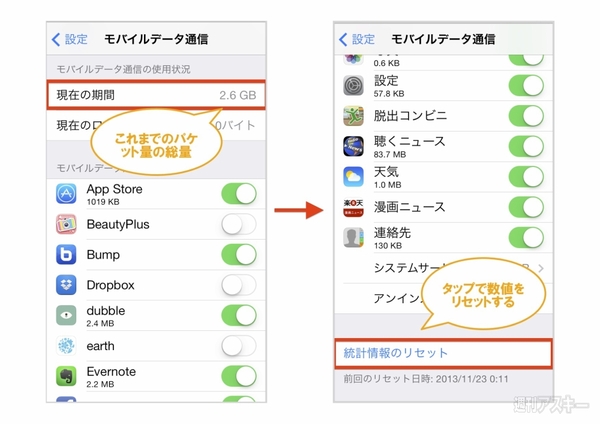 |
|---|
| 「設定」アプリ→「モバイルデータ通信」→「モバイルデータ通信の使用状況」欄にある「現在の期間」が、これまで使用したパケット量です。画面の下部にある「統計情報のリセット」をタップすると、パケット通信量の値が「0バイト」になり、次の締め日までの総量を把握できるようになります |
パケット通信料を節約する
1カ月間、高速通信をフルで使うには、なるべくWi-Fiで通信することと、無駄なパケット通信をしないことがキモになります。ここでは、標準機能でパケット通信をおさえる設定を紹介します。
| ①「機内モード」をオンにする |
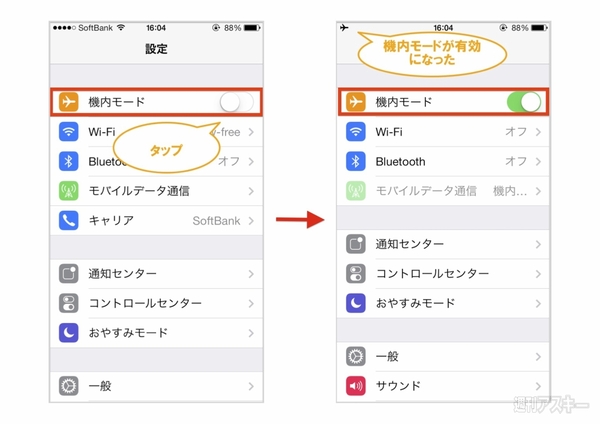 |
|---|
| 仕事中や勉強中など、iPhoneを使わない時間帯は「機内モード」を有効にしておきましょう。「設定」アプリのメニュー上部にある「機内モード」のボタンをタップすれば完了です |
なお、機内モードをオンにしてから「Wi-Fi」を有効にすると、3G、4G、LTE通信は遮断したままWi-Fi通信することもできます。
| ②Wi-Fi通信限定でアプリを自動ダウンロード |
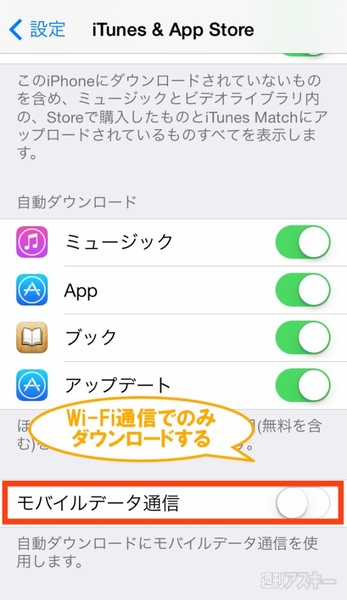 |
|---|
| 「設定」アプリの「iTunes & App Store」にある「モバイルデータ通信」をタップしてオフにします。これで、Wi-Fi通信時のみ自動ダウンロードが実行されるようになります |
| ③パケット通信を使うアプリを制限する |
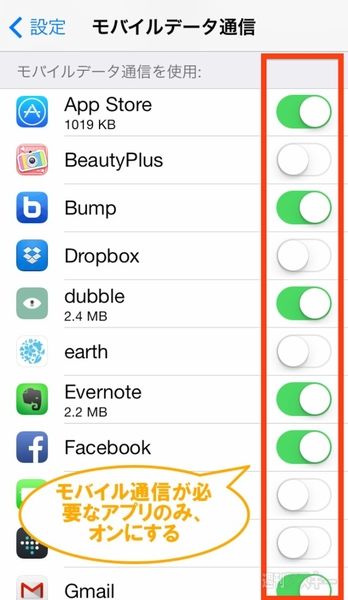 |
|---|
| 「設定」アプリ→「モバイルデータ通信」→「モバイルデータ通信を使用」欄にあるアプリは、通知や更新時にパケット通信をするアプリです。使用頻度の低いアプリや、Wi-Fi環境下でのみ使うアプリなどはオフに切り替えるのが得策です |
| ④LTE、4G通信を無効にする |
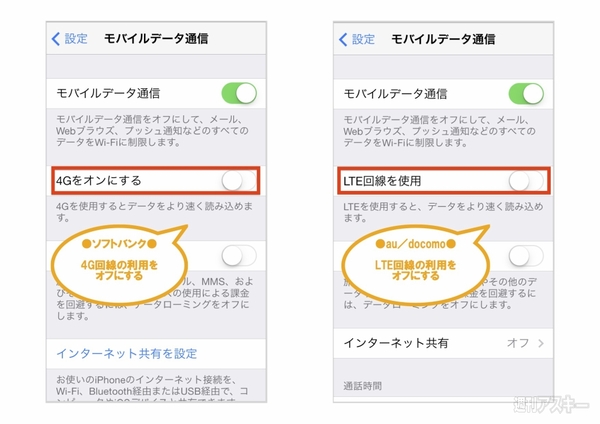 |
|---|
| 「設定」アプリ→「モバイルデータ通信」→「4Gをオンにする」または「LTE回線を使用」のボタンをオフに切り替えます。通信速度が速くなくてもいいという場合は、高速通信をオフにしてパケット量を抑えましょう |
このような、iPhoneに関するさまざまな活用のTipsを集めた「iPhone 活用の手引き iPhone 5s/5c対応 iOS 7版」が12月13日に発売します。メールや電話の知られざる便利機能から、カメラの撮影術、iPhoneの安全対策、トラブルの解決法までを288ページに凝縮。ポケットサイズなので、いつでもどこへでもiPhoneといっしょに持ち運べます。これからiPhoneを使う人も、もっと使いこなしたいという人も、是非お買い求めください。
週刊アスキーの最新情報を購読しよう





